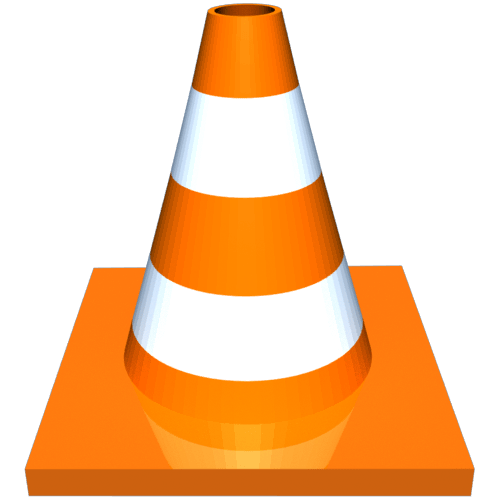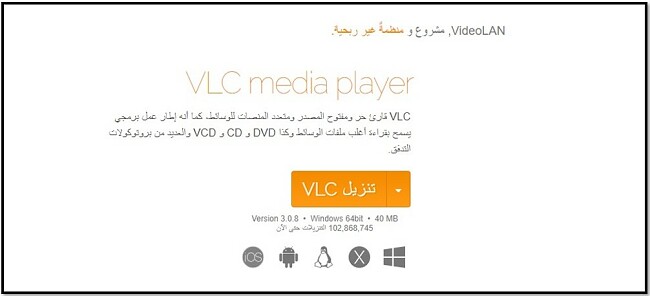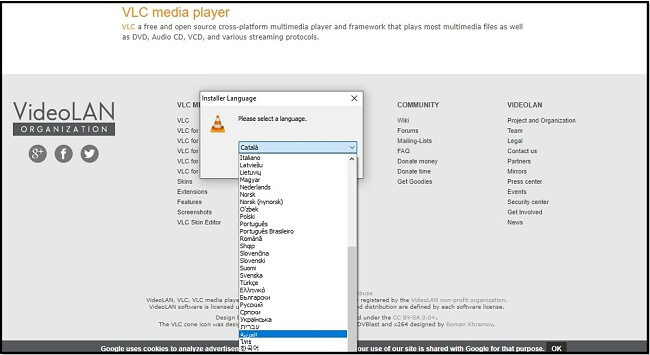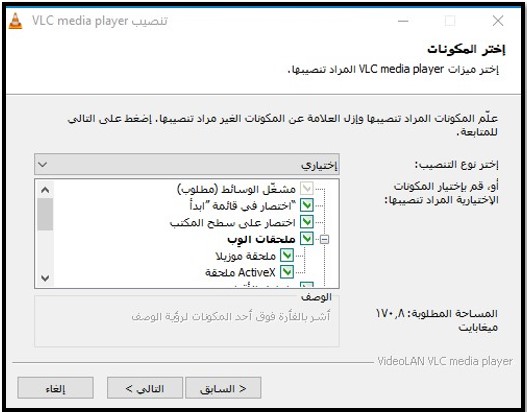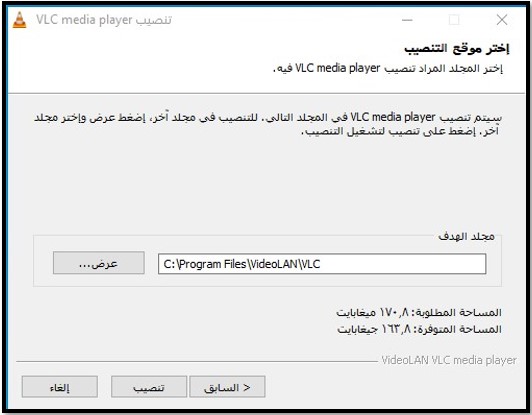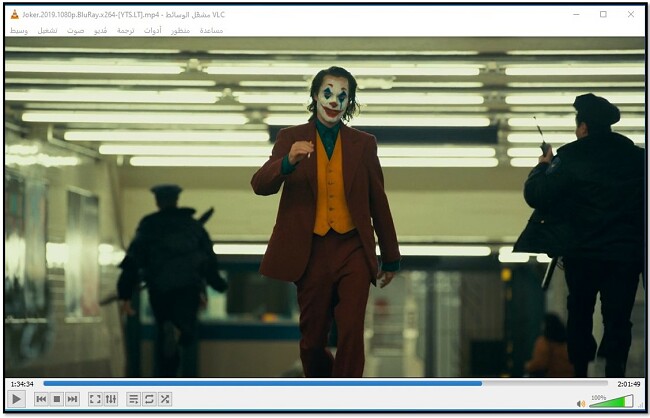تحميل VLC Media Player مجانًا - أحدث نسخة في 2024
حمل مشغل الوسائط VLC – مجاني وآمن بنسبة 100%
VLC هو مشغل وسائط مفتوح المصدر يدعم نطاقًا واسعًا من صيغ الفيديو. اضغط على الزر بالأسفل لتحميله، وستشاهد مقاطع الفيديو على جهازك أو هاتفك المحمول في خلال دقيقتين على الأكثر.
كيفية تحميل النسخة الأحدث من مشغل الوسائط VLC
- اضغط على زر التحميل Download لزيارة موقع VideoLAN مباشرةً.
- اضغط على زر تحميل VLC أو “Download VLC”.
![صفحة تنزيل VLC الرسمية]()
- ستفتح نافذة التثبيت، ويمكنك الاختيار من بين 50 لغةً متاحة، ثم اضغط التالي Next.
![خيارات لغة VLC]()
- إذا كنتَ موافقًا على الإعدادات الافتراضية (وأنا شخصيًا راضٍ عنها)، فاضغط التالي Next. أما إذا لم تكن راضيًا عنها، فأضف أو أزِل العلامات عن المكونات كما تريد ثم اضغط التالي.
![خيارات إعداد VLC]()
- اختر مجلد الهدف destination folder، وهو موقع تثبيت البرنامج على جهازك، أو دع الخانة تشير إلى الموقع الافتراضي كما هي، ثم اضغط تنصيب Install.
![موقع تثبيت VLC]()
- وبهذا، ستتم عملية التثبيت، وسيكون بإمكانك استخدام VLC.
![مشاهدة مقاطع الفيديو على VLC]()
مراجعة VLC
غالبًا ما يوصف VLC باعتباره “مشغل الوسائط الوحيد الذي تحتاجه”، ولكن هل هو فعلًا بهذه الجودة؟ الإجابة هي نعم في رأيي الشخصي.
بدأت أستخدم VLC في أوائل الألفية الجديدة مع بدء صيحة تحميل المسلسلات والأفلام. كنت أنسخ الملفات على أقراص، وغالبًا ما كنت أواجه مشاكل في تشغيلها على مشغل وسائط ويندوز Windows Media Player. اقترح عليَّ صديقٌ أن أحمل VLC، قائلًا إنه سيحل كل هذه المشكلات دون الحاجة إلى تحميل كودك codec أو معرفة ماذا تعني كلمة كودك (برامج ضغط الوسائط وفك ضغطها).
حملتُ VLC وغمرتني فرحةٌ كبيرةٌ عندما وجدته يشغل كل أنواع الصيغ، ويشغل الملفات من على الأقراص المدمجة وأقراص DVD المنسوخ عليها، دون أي مشكلةٍ مع الترجمة. وبالإضافة إلى ذلك، فقد كان استخدامه سهلًا جدًا. ومنذ ذلك الحين، أصبح واحدًا من أولى البرامج التي أحملها فور شراء جهازٍ جديد.
حسنًا، ما الذي يجعل VLC بهذه الروعة؟
أولًا، أن مجانيٌ تمامًا. ولا توجد منه أي نسخ خاصة بميزاتٍ إضافية. فكل ما عليك فعله هو أن تحمله مجانًا، وسيكون بإمكانك تشغيل مقاطع الفيديو، وكاميرات الويب، والبث، وتسجيل مقاطع فيديو من شاشتك، والاستماع إلى الموسيقى، وأكثر من ذلك.
لأنه برنامجٌ مفتوح المصدر open-source، يمكن للمطورين إنشاء مكونات إضافية قابلة للتحميل وميزات إضافية للبرنامج. ومن فوائد ذلك أنه يتيح للبرنامج أن يتكامل بسهولةٍ مع البرامج الأخرى ومع خدمات البث عبر الإنترنت.
يوفر البرنامج عديدًا من أدوات التعديل يمكنك استخدامها لتعديل الفيديو والمقاطع الصوتية. كما يمكنك تحميل مجموعة من الثيمات المتنوعة لتجعل شكل البرنامج مناسبًا لذوقك.
الميزات:
- يشغل كل صيغ الفيديو والصوتيات تقريبًا
- يمكنه رفع مستوى الصوت حتى 200%
- يمكنك عن طريقهأن تبحث عن ملفات الترجمة وتحملها وتثبتها
- أنشئ قائمة تشغيل
- شغل الملفات المضغوطة بصيغة zip دون فك ضغطها
- يمكنه تشغيل ملفات التورنت في أثناء تحميلها
- يمكنك أن تبحث عن أغلفة الألبومات وإضافتها.
رغم كل ما سبق، ليس VLC مثاليًا؛. فبعض الأدوات المتقدمة (مثل تحويل الملفات من صيغةٍ إلى أخرى، أو تسجيل شاشتك) صعبة الاستخدام أكثر من اللازم.
كيف تجد ملفات الترجمة باستخدام VLC؟
من التحديثات الرائعة لبرنامج VLC إمكانية البحث عن ملفات الترجمة.
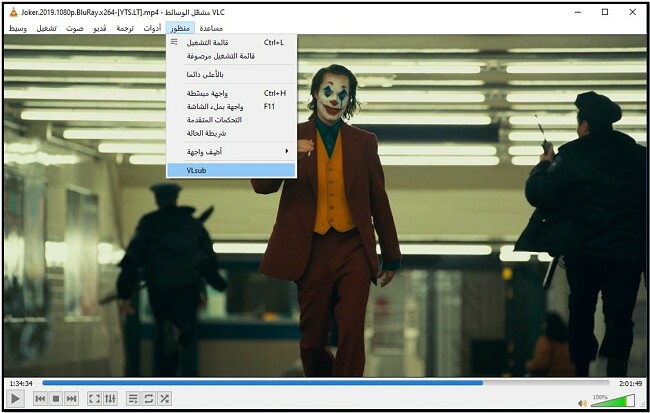
هذا سيفتح نافذةً يمكنك فيها إدخال اسم الفيلم أو المسلسل مع تحديد لغة الترجمة، والحلقة والموسم (للمسلسلات). وسيعطيك VLC عدة خيارات، اضغط على زر “Download” ليحمل ويثبت ملف الترجمة.
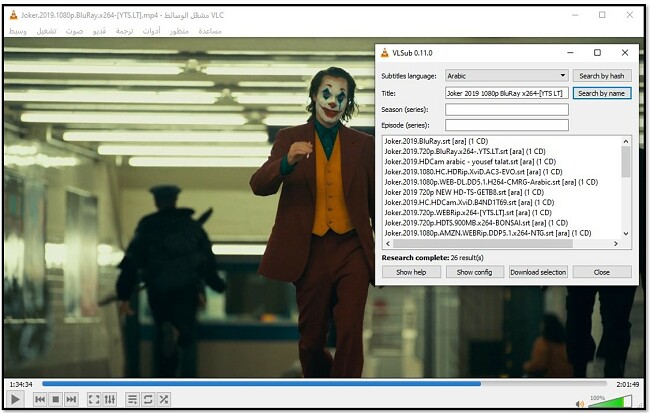
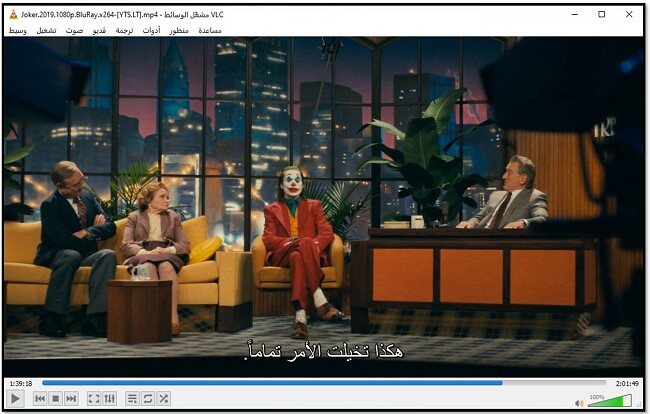
كيفية إزالة تثبيت VLC على ويندوز
من الأمور الجيدة في مشغل الوسائط VLC أن إزالة تثبيته بنفس سهولة تثبيته. فالبرنامج لا تصحبه بأي برامج إعلانات أو برمجيات شرهة للمساحة، وكل ما عليك فعله هو أن تستخدم أداة إضافة/إزالة البرامج، أو “Add or Remove Program” إذا كان نظام ويندوز لديك باللغة الإنجليزية، وستزيل البرنامج تمامًا.
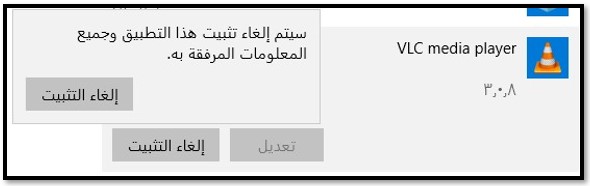
الأسئلة الشائعة
هناك عدة عوامل قد تتسبب في تدهور جودة تشغيل الفيديو، إلا أن السبب الرئيسي هو بطء وحدة المعالجة المركزية CPU. وإذا كان هذا ما في الأمر، فجرب إغلاق التطبيقات الأخرى التي لا تستخدمها عند تشغيل الفيديو، لتخفف الضغط على موارد جهازك.
نظرًا إلى أن VLC برنامجٌ مفتوح المصدر، فهناك مجتمعٌ كبيرٌ من المستخدمين الذين يناقشون مشكلات تشغيل الفيديو وغيرها. لذلك إذا لم يؤدِ إغلاق البرامج الأخرى إلى حل المشكلة، يمكنك أن تجد كثيرًا من المنتديات التي يمكنك من خلالها تشخيص المشكلات وحلها.